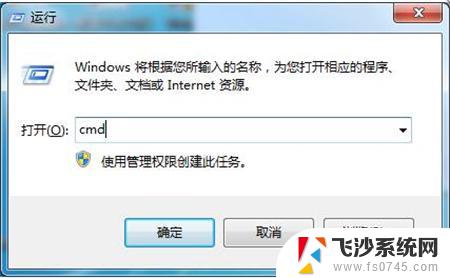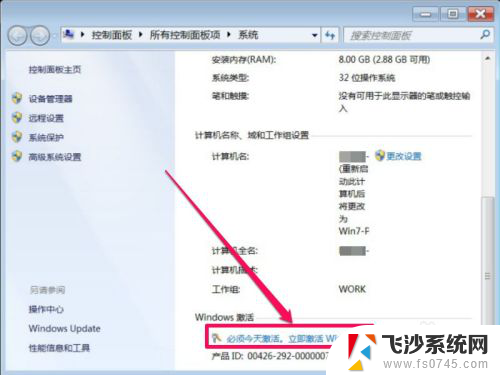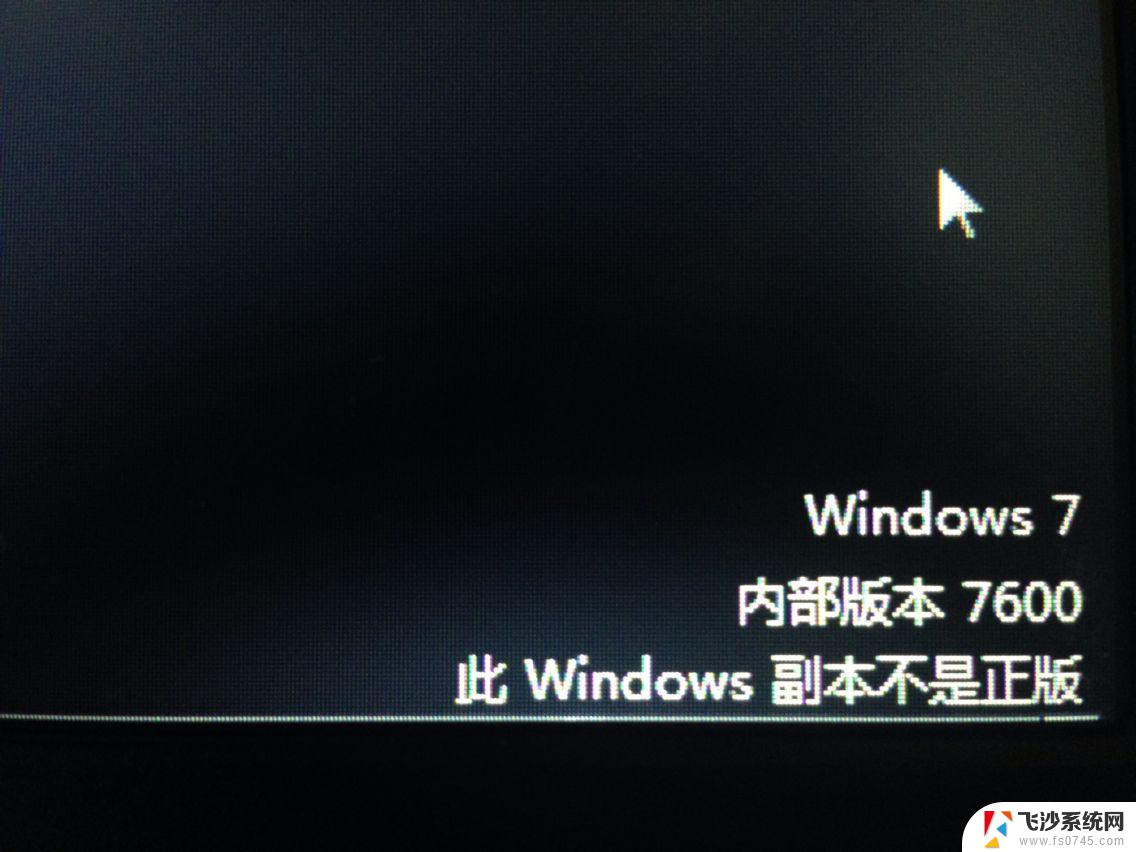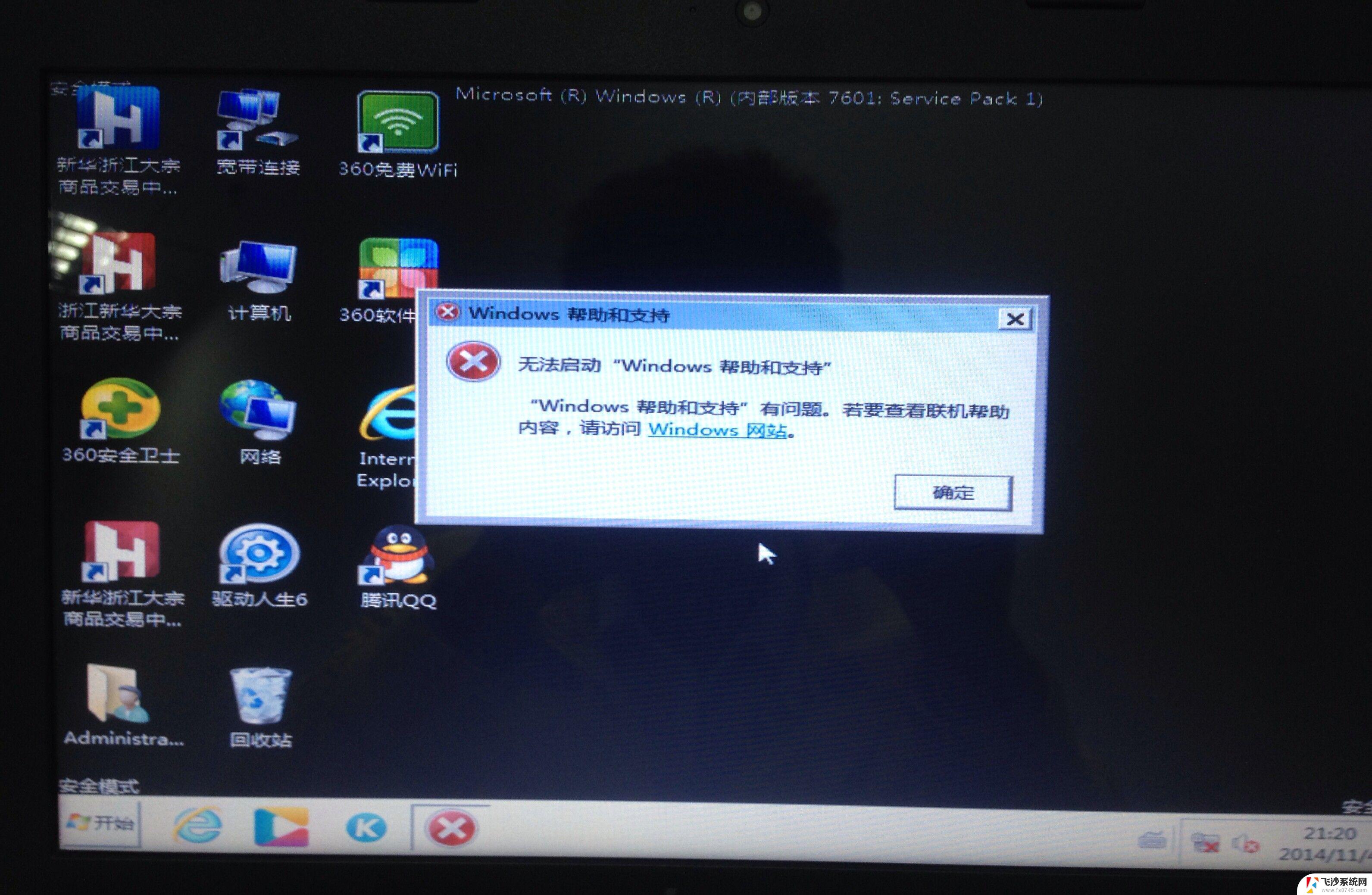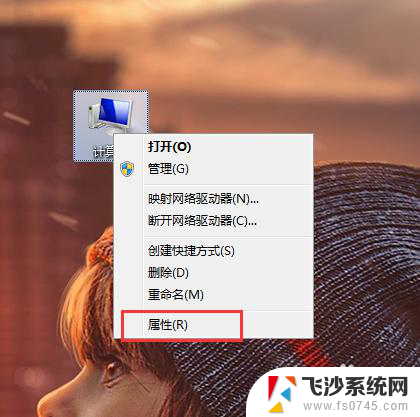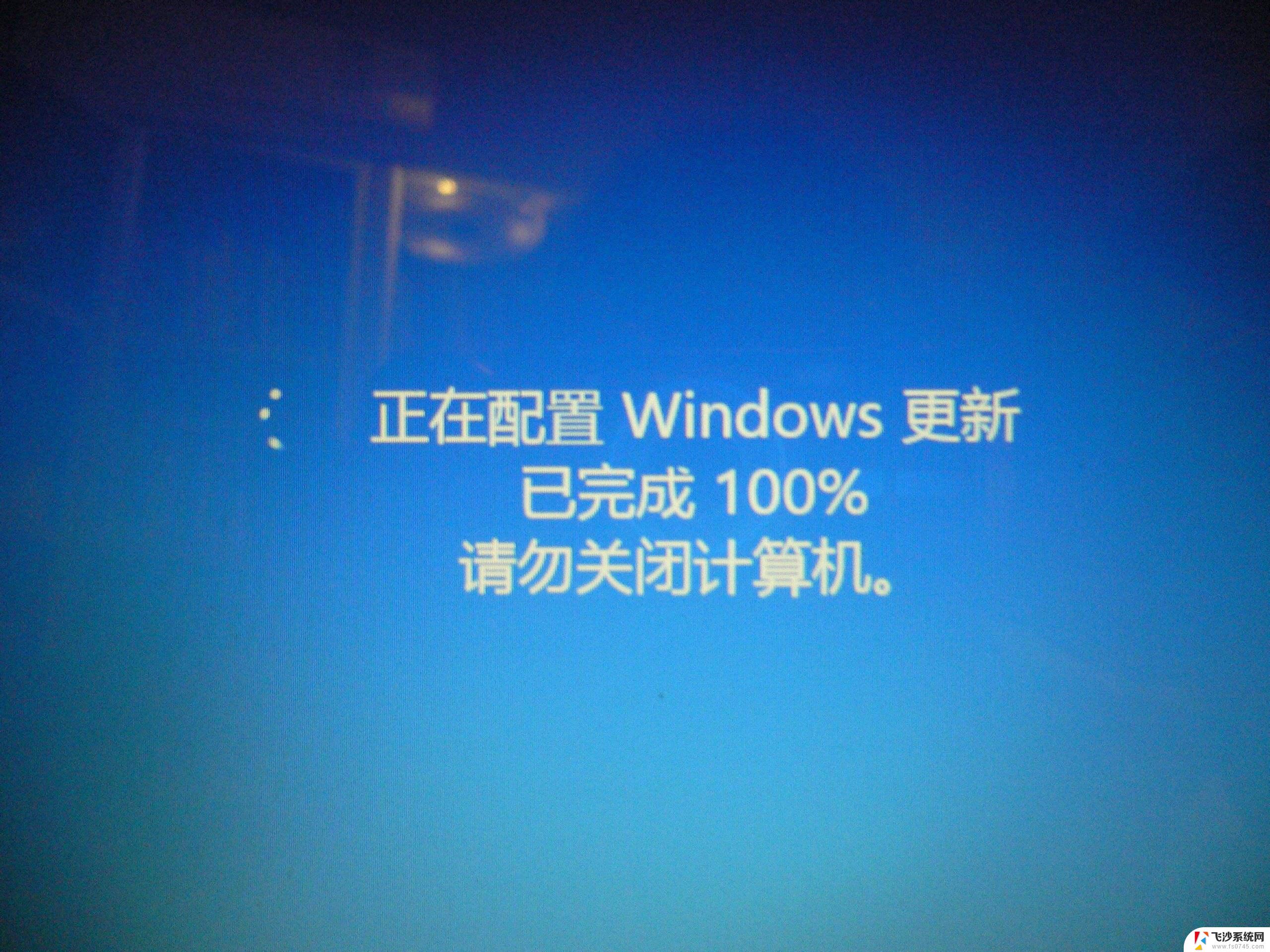开机显示windows不是正版怎么解决 如何处理电脑显示此windows副本不是正版
更新时间:2024-04-17 14:57:41作者:xtang
当我们打开电脑时,有时候会遇到一个让人尴尬的情况,那就是开机显示Windows不是正版,这种情况可能会让我们感到困惑和不安,不知道应该如何解决。接下来我们就来探讨一下,当电脑显示此Windows副本不是正版时,我们应该如何处理。
方法如下:
1.单击电脑左下角的‘开始’程序,找到‘所有程序’并单击
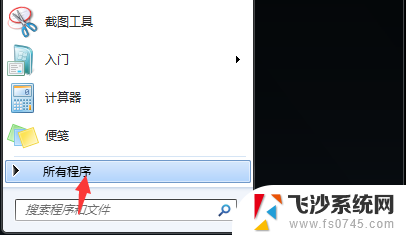
2.展开‘所有程序’的列表,打开‘附件’
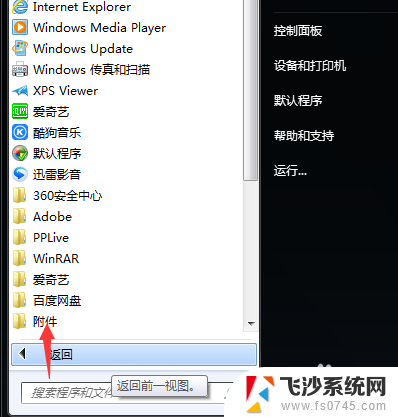
3.找到‘命令提示符’,
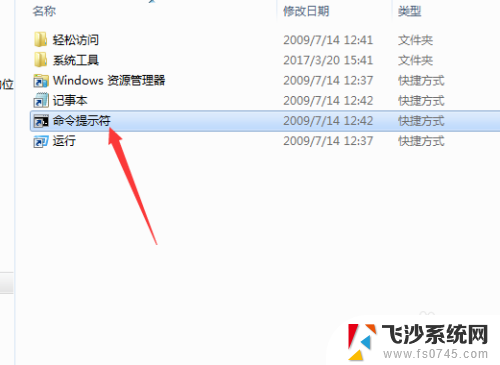
4.右键单击‘命令提示符’,选择‘以管理员所有权’的方式运行
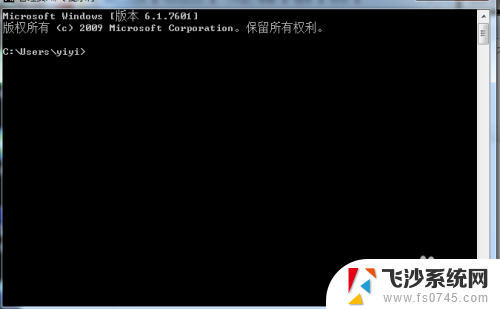
5.进入命令行界面,输入 SLMGR -REARM 命令,点击回车
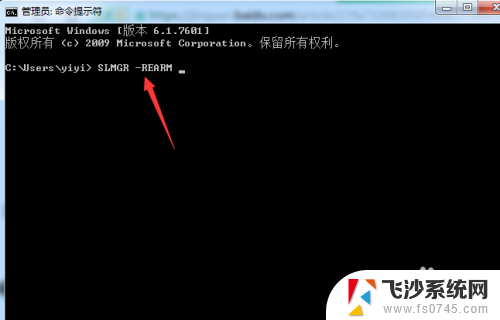
6.等待弹出下图提示对话框,点击确定重启系统即可
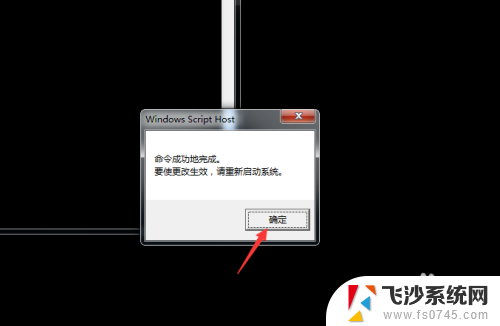
7.重新启动后,电脑桌面还是黑屏。没关系的,我们单击鼠标右键选择‘个性化’。更换桌面图片即可。

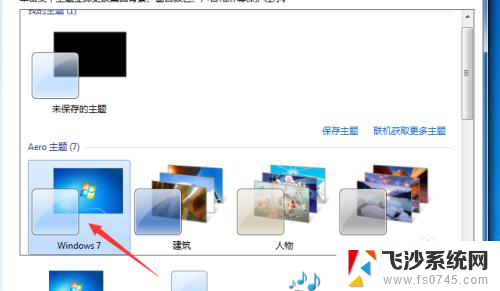
以上就是关于如何解决开机显示Windows不是正版的全部内容,如果您遇到相同情况,可以按照小编提供的方法来解决。